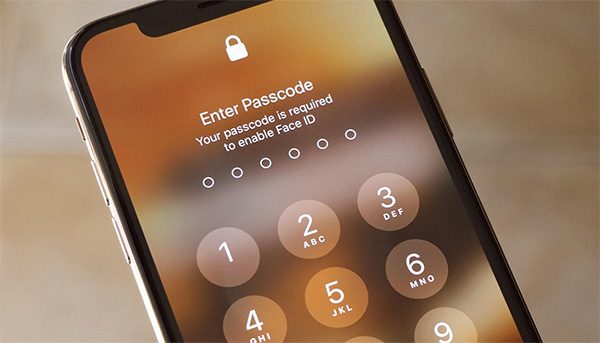Để có thể tối ưu hiệu suất sử dụng điện thoại thời hiện đại thì những mẹo hay về công nghệ là không thể bỏ qua. Trong nội dung bài chia sẻ này, hãy cùng Duclinhmobile tìm hiểu về cách cài đặt thời gian khóa màn hình điện thoại Android và iPhone vừa giúp bảo mật thông tin đồng thời giúp giảm triệu chứng điện thoại bị nóng, bị đơ đồng thời tăng tuổi thọ pin điện thoại.
Để màn hình sáng lâu sẽ gây tổn hại đến pin không tốt cho điện thoại. Bài viết sau đây sẽ hướng dẫn bạn cách cài đặt thời gian khóa màn hình điện thoại Android. Hãy cùng theo dõi nhé!
Một số lưu ý và giải đáp bạn cần phải biết
- Việc để màn hình sáng lâu sẽ làm điện thoại bị nóng và nhanh hết pin hơn, nếu kéo dài sẽ có thể gây chai pin điện thoại hoặc điện thoại xảy ra hiện tượng đơ, đứng máy.
- Bạn có thể sử dụng chế độ màn hình không bao giờ tắt bằng việc cài đặt ứng dụng hỗ trợ trên CH Play như No Screen Off, Keep Screen On (Tuy nhiên các ứng dụng này chỉ hoạt động hiệu quả với các phiên bản Android cũ hơn 4.4 KitKat)
Cách cài đặt thời gian khóa màn hình trên điện thoại Android
Tham khảo: Cài đặt > Màn hình > Thời gian sáng màn hình chờ > Chọn khoảng thời gian.
– Bước 1: Tại màn hình chính điện thoại bạn chọn Cài đặt.
– Bước 2: Bạn chọn Thời gian sáng màn hình
– Bước 3: Bạn chọn thời gian mà mình mong muốn
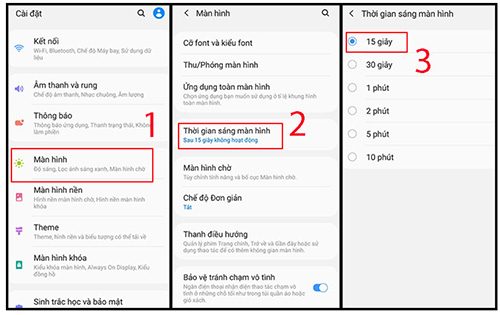
Như vậy bài viết đã hướng dẫn bạn các cài đặt thời gian chờ màn hình trên điện thoại Android. Hy vọng sẽ giúp ích cho bạn.
Cách tắt tự động khóa màn hình trên iPhone và iPad
Nếu muốn kiểm soát hoàn toàn việc khóa màn hình iPhone, iPad, bạn có thể tắt tính năng Auto-Lock (tự động khóa màn hình). Bạn có thể tắt tính năng Auto-Lock (tự động khóa màn hình).
- Bước 1. Khởi chạy ứng dụng Settings từ màn hình Home.
- Bước 2. Chạm vào Display & Brightness.
- Bước 3. Chạm vào Auto Lock.
- Bước 4. Chạm vào tùy chọn Never.
Cách thay đổi thời gian tự động khóa trên iPhone và iPad
Bạn có thể tắt màn hình iPhone hoặc iPad bất cứ khi nào nhưng theo mặc định, nó sẽ tự động tắt sau hai phút để tiết kiệm pin. Nếu thấy thời gian đó không phù hợp với bạn, bạn có thể dễ dàng thay đổi bằng cách thực hiện theo các bước dưới đây.
Lưu ý: Bạn không thể thay đổi thời gian Auto-Lock khi ở chế độ Low Power Mode.
- Bước 1. Khởi chạy ứng dụng Settings.
- Bước 2. Chạm vào Display & Brightness.
- Bước 3. Chạm vào Auto Lock.
- Bước 4. Chạm vào thời gian bạn muốn màn hình khóa từ 30 giây đến 5 phút.
Vậy là bạn đã cùng Blog công nghệ tìm hiểu về Hướng dẫn cách cài thời gian khóa màn hình trên điện thoại Android và iPhone. Mong rằng những thủ thuật công nghệ này có thể giúp ích được cho mọi người trong suốt quá trình sử dụng thiết bị.
Xem thêm video hướng dẫn thay đổi độ sáng màn hình và cài đặt thời gian khóa màn hình điện thoại
Nguồn: Hướng dẫn cách cài đặt thời gian khóa màn hình trên điện thoại Android | TGDD